<!DOCTYPE html>
<html lang="ja">
<head>
<meta charset="UTF-8">
<meta name="viewport" content="width=device-width, initial-scale=1.0">
<title>Live2Dデモ - Kalidokit</title>
<style>
* {
margin: 0;
padding: 0;
box-sizing: border-box;
}
body {
font-family: 'Segoe UI', Tahoma, Geneva, Verdana, sans-serif;
background: linear-gradient(135deg, #667eea 0%, #764ba2 100%);
min-height: 100vh;
display: flex;
justify-content: center;
align-items: center;
padding: 20px;
}
.container {
background: white;
border-radius: 20px;
box-shadow: 0 20px 60px rgba(0,0,0,0.3);
padding: 40px;
max-width: 800px;
width: 100%;
}
h1 {
color: #667eea;
margin-bottom: 30px;
text-align: center;
font-size: 2em;
}
.demo-section {
background: #f8f9fa;
border-radius: 15px;
padding: 30px;
margin-bottom: 20px;
}
.demo-section h2 {
color: #764ba2;
margin-bottom: 20px;
font-size: 1.5em;
}
.canvas-container {
background: #000;
border-radius: 10px;
overflow: hidden;
margin: 20px 0;
position: relative;
}
canvas {
display: block;
width: 100%;
height: auto;
}
.controls {
display: flex;
gap: 10px;
flex-wrap: wrap;
margin-top: 20px;
}
button {
background: #667eea;
color: white;
border: none;
padding: 12px 24px;
border-radius: 8px;
cursor: pointer;
font-size: 16px;
font-weight: 600;
transition: all 0.3s;
}
button:hover {
background: #764ba2;
transform: translateY(-2px);
box-shadow: 0 4px 12px rgba(102, 126, 234, 0.4);
}
button:active {
transform: translateY(0);
}
.info {
background: #e3f2fd;
border-left: 4px solid #2196f3;
padding: 15px;
margin: 20px 0;
border-radius: 5px;
}
.info p {
color: #1565c0;
line-height: 1.6;
}
.slider-group {
margin: 15px 0;
}
.slider-group label {
display: block;
color: #555;
margin-bottom: 8px;
font-weight: 600;
}
input[type="range"] {
width: 100%;
height: 8px;
border-radius: 5px;
background: #ddd;
outline: none;
-webkit-appearance: none;
}
input[type="range"]::-webkit-slider-thumb {
-webkit-appearance: none;
appearance: none;
width: 20px;
height: 20px;
border-radius: 50%;
background: #667eea;
cursor: pointer;
}
.value-display {
display: inline-block;
background: #667eea;
color: white;
padding: 4px 12px;
border-radius: 5px;
font-size: 14px;
margin-left: 10px;
}
</style>
</head>
<body>
<div class="container">
<h1>🎭 Live2Dスタイル アバターデモ</h1>
<div class="info">
<p><strong>このデモについて:</strong> Live2D SDKの代わりに、Canvas APIとJavaScriptでシンプルなアバターを作成しました。スライダーで表情や動きをコントロールできます。</p>
</div>
<div class="demo-section">
<h2>アバタープレビュー</h2>
<div class="canvas-container">
<canvas id="avatar-canvas" width="400" height="500"></canvas>
</div>
<div class="slider-group">
<label>
頭の角度 X: <span class="value-display" id="rotX-value">0°</span>
</label>
<input type="range" id="rotX" min="-30" max="30" value="0">
</div>
<div class="slider-group">
<label>
頭の角度 Y: <span class="value-display" id="rotY-value">0°</span>
</label>
<input type="range" id="rotY" min="-30" max="30" value="0">
</div>
<div class="slider-group">
<label>
目の開き具合: <span class="value-display" id="eyeOpen-value">100%</span>
</label>
<input type="range" id="eyeOpen" min="0" max="100" value="100">
</div>
<div class="slider-group">
<label>
口の開き具合: <span class="value-display" id="mouthOpen-value">0%</span>
</label>
<input type="range" id="mouthOpen" min="0" max="100" value="0">
</div>
<div class="controls">
<button onclick="setExpression('normal')">😊 通常</button>
<button onclick="setExpression('happy')">😄 笑顔</button>
<button onclick="setExpression('surprised')">😲 驚き</button>
<button onclick="setExpression('wink')">😉 ウィンク</button>
<button onclick="animate()">🎬 アニメーション</button>
</div>
</div>
<div class="info">
<p><strong>💡 ヒント:</strong> スライダーを動かして表情を変えたり、ボタンをクリックしてプリセット表情を試してみてください!</p>
</div>
</div>
<script>
const canvas = document.getElementById('avatar-canvas');
const ctx = canvas.getContext('2d');
let state = {
rotX: 0,
rotY: 0,
eyeOpen: 1,
mouthOpen: 0,
leftEyeOpen: 1,
rightEyeOpen: 1
};
// スライダーのイベントリスナー
document.getElementById('rotX').addEventListener('input', (e) => {
state.rotX = parseInt(e.target.value);
document.getElementById('rotX-value').textContent = e.target.value + '°';
draw();
});
document.getElementById('rotY').addEventListener('input', (e) => {
state.rotY = parseInt(e.target.value);
document.getElementById('rotY-value').textContent = e.target.value + '°';
draw();
});
document.getElementById('eyeOpen').addEventListener('input', (e) => {
state.eyeOpen = parseInt(e.target.value) / 100;
state.leftEyeOpen = state.eyeOpen;
state.rightEyeOpen = state.eyeOpen;
document.getElementById('eyeOpen-value').textContent = e.target.value + '%';
draw();
});
document.getElementById('mouthOpen').addEventListener('input', (e) => {
state.mouthOpen = parseInt(e.target.value) / 100;
document.getElementById('mouthOpen-value').textContent = e.target.value + '%';
draw();
});
function draw() {
ctx.clearRect(0, 0, canvas.width, canvas.height);
ctx.save();
ctx.translate(canvas.width / 2, canvas.height / 2);
// 頭の回転を適用
const rotXRad = (state.rotX * Math.PI) / 180;
const rotYRad = (state.rotY * Math.PI) / 180;
// 顔(楕円)
ctx.fillStyle = '#ffd1a3';
ctx.beginPath();
ctx.ellipse(0, 0, 80 + state.rotY * 0.5, 100 - Math.abs(state.rotX) * 0.5, rotXRad, 0, Math.PI * 2);
ctx.fill();
// 髪
ctx.fillStyle = '#4a2c2a';
ctx.beginPath();
ctx.ellipse(0, -40, 90 + state.rotY * 0.5, 70 - Math.abs(state.rotX) * 0.3, rotXRad, 0, Math.PI);
ctx.fill();
// 左目
const leftEyeX = -30 + state.rotY * 0.8;
const leftEyeY = -20 + state.rotX * 0.5;
drawEye(leftEyeX, leftEyeY, state.leftEyeOpen);
// 右目
const rightEyeX = 30 + state.rotY * 0.8;
const rightEyeY = -20 + state.rotX * 0.5;
drawEye(rightEyeX, rightEyeY, state.rightEyeOpen);
// 口
drawMouth(0, 30 + state.rotX * 0.5, state.mouthOpen);
// ほっぺ
ctx.fillStyle = 'rgba(255, 182, 193, 0.5)';
ctx.beginPath();
ctx.arc(-50 + state.rotY * 0.5, 10, 15, 0, Math.PI * 2);
ctx.fill();
ctx.beginPath();
ctx.arc(50 + state.rotY * 0.5, 10, 15, 0, Math.PI * 2);
ctx.fill();
ctx.restore();
}
function drawEye(x, y, openness) {
ctx.fillStyle = '#ffffff';
ctx.beginPath();
ctx.ellipse(x, y, 12, 16 * openness, 0, 0, Math.PI * 2);
ctx.fill();
if (openness > 0.3) {
ctx.fillStyle = '#4a2c2a';
ctx.beginPath();
ctx.arc(x, y, 6 * openness, 0, Math.PI * 2);
ctx.fill();
}
}
function drawMouth(x, y, openness) {
ctx.strokeStyle = '#8b4513';
ctx.lineWidth = 3;
ctx.beginPath();
if (openness < 0.3) {
// 閉じた口(笑顔)
ctx.arc(x, y, 25, 0.2, Math.PI - 0.2);
} else {
// 開いた口
ctx.ellipse(x, y, 20, 15 * openness, 0, 0, Math.PI * 2);
}
ctx.stroke();
if (openness > 0.5) {
ctx.fillStyle = '#ff6b6b';
ctx.fill();
}
}
function setExpression(type) {
switch(type) {
case 'normal':
state.leftEyeOpen = 1;
state.rightEyeOpen = 1;
state.mouthOpen = 0;
updateSliders(0, 0, 100, 0);
break;
case 'happy':
state.leftEyeOpen = 0.7;
state.rightEyeOpen = 0.7;
state.mouthOpen = 0.5;
updateSliders(0, 0, 70, 50);
break;
case 'surprised':
state.leftEyeOpen = 1.2;
state.rightEyeOpen = 1.2;
state.mouthOpen = 0.8;
updateSliders(0, 0, 100, 80);
break;
case 'wink':
state.leftEyeOpen = 0;
state.rightEyeOpen = 1;
state.mouthOpen = 0.2;
updateSliders(0, 0, 50, 20);
break;
}
draw();
}
function updateSliders(rotX, rotY, eyeOpen, mouthOpen) {
document.getElementById('rotX').value = rotX;
document.getElementById('rotY').value = rotY;
document.getElementById('eyeOpen').value = eyeOpen;
document.getElementById('mouthOpen').value = mouthOpen;
document.getElementById('rotX-value').textContent = rotX + '°';
document.getElementById('rotY-value').textContent = rotY + '°';
document.getElementById('eyeOpen-value').textContent = eyeOpen + '%';
document.getElementById('mouthOpen-value').textContent = mouthOpen + '%';
state.rotX = rotX;
state.rotY = rotY;
}
function animate() {
let frame = 0;
const duration = 120;
function step() {
frame++;
// サインカーブでアニメーション
state.rotY = Math.sin(frame * 0.1) * 20;
state.rotX = Math.sin(frame * 0.05) * 10;
// まばたき
if (frame % 60 === 0) {
state.leftEyeOpen = 0;
state.rightEyeOpen = 0;
} else if (frame % 60 === 5) {
state.leftEyeOpen = 1;
state.rightEyeOpen = 1;
}
draw();
if (frame < duration) {
requestAnimationFrame(step);
} else {
setExpression('normal');
}
}
step();
}
// 初期描画
draw();
</script>
</body>
</html>
[TTS] OpenAIのAPIでTTSを実行する
import os
from openai import OpenAI
from dotenv import load_dotenv
load_dotenv()
# クライアント作成
client = OpenAI(api_key=os.getenv("OPENAI_API_KEY"))
# 音声生成
response = client.audio.speech.create(
model="gpt-4o-mini-tts", # 高品質・軽量 TTS モデル
voice="alloy", # 声の種類(alloy / verse / aria 等)
input="Hello, world! This is a text-to-speech test."
)
# mp3として保存
output_path = "hello_world_tts.mp3"
with open(output_path, "wb") as f:
f.write(response.read())
print(f"✅ 音声ファイルを保存しました → {output_path}")
声は変えられる。
voice=”alloy” # 落ち着いた声
voice=”aria” # 明るい声
voice=”verse” # 自然でニュートラル
[LLM]Mistral (Mistral 7B Instruct)をColabで動かす
フランスのAI企業 Mistral AI によって開発された、73億のパラメータを持つ**大規模言語モデル(LLM)**のインストラクション・チューニング版です。
これは、基盤モデルであるMistral 7Bを、会話や質問応答などの指示(インストラクション)に基づいて応答できるように追加で訓練(ファインチューニング)したモデルです。
🌟 主な特徴と性能
高性能: パラメータ数がより大きい他のモデル(例: Llama 2 13B)と比較しても、様々なベンチマークで上回る性能を示すことが報告されています。
効率的な構造:
Grouped-Query Attention (GQA): 推論速度の高速化に貢献しています。
Sliding Window Attention (SWA): 少ないコストでより長いテキストシーケンスを処理できます。
用途: 会話、質問応答、コード生成などのタスクに適しています。特にコード関連のタスクで高い能力を発揮します。
オープンソース: ベースモデルのMistral 7Bと同様に、オープンソースとして公開されており、誰でも利用やカスタマイズが可能です。
### Google Colab
!pip install transformers accelerate sentencepiece
from transformers import AutoModelForCausalLM, AutoTokenizer
import torch
model_name = "mistralai/Mistral-7B-Instruct-v0.2"
tokenizer = AutoTokenizer.from_pretrained(model_name)
model = AutoModelForCausalLM.from_pretrained(
model_name,
torch_dtype=torch.float16,
device_map="auto"
)
# 入力プロンプト
prompt = "大規模言語モデルとは何ですか? わかりやすく説明してください。"
inputs = tokenizer(prompt, return_tensors="pt").to("cuda")
output = model.generate(**inputs, max_new_tokens=200)
print(tokenizer.decode(output[0], skip_special_tokens=True))
大規模言語モデルとは何ですか? わかりやすく説明してください。
大規模言語モデル(Large Language Model)は、人類の言語を理解することを目的とした深層学習モデルです。これらのモデルは、大量の文書や文章データを学習し、それらのデータから言語の統計的な規則やパターンを学び、新しい文章や質問に対して、それらの規則やパターンを適用して、人類の言語に近い答えを返すことができます。
大規模言語モデルは、自然言語処理(NLP)や情報 retrieval、チャットボット、文章生成など
結構時間かかりますね。
Stable DiffusionをGoogle Colabで使いたい
最も簡単な方法:Diffusersライブラリを使う
1. Google Colabを開く
colab.research.google.com にアクセス
「ファイル」→「ノートブックを新規作成」
2. GPUを有効化
「ランタイム」→「ランタイムのタイプを変更」
「ハードウェアアクセラレータ」を T4 GPU に設定
!pip install diffusers transformers accelerate
from diffusers import StableDiffusionPipeline
import torch
# モデルの読み込み(初回は数分かかります)
pipe = StableDiffusionPipeline.from_pretrained(
"runwayml/stable-diffusion-v1-5",
torch_dtype=torch.float16
)
pipe = pipe.to("cuda")
# 画像生成
prompt = "a beautiful sunset over the ocean, highly detailed"
image = pipe(prompt).images[0]
# 画像を表示
image

A young woman in a business suit, standing in a modern office, cinematic lighting, hyperrealistic, 8k, sharp focus, photo taken by Canon EOS R5

UI上でやらないといけないのね。まぁちょっと理解した。
MCPサーバ
#!/usr/bin/env python3
"""
超シンプルなMPCサーバーのサンプル
"""
import asyncio
import json
from typing import Any
class SimpleMCPServer:
"""基本的なMPCサーバー実装"""
def __init__(self):
self.tools = {
"get_time": self.get_time,
"echo": self.echo,
"add": self.add
}
async def get_time(self, params: dict) -> str:
"""現在時刻を返す"""
from datetime import datetime
return datetime.now().strftime("%Y-%m-%d %H:%M:%S")
async def echo(self, params: dict) -> str:
"""入力をそのまま返す"""
return params.get("message", "")
async def add(self, params: dict) -> int:
"""2つの数値を足す"""
a = params.get("a", 0)
b = params.get("b", 0)
return a + b
async def handle_request(self, request: dict) -> dict:
"""リクエストを処理"""
method = request.get("method")
params = request.get("params", {})
request_id = request.get("id")
# ツール一覧の取得
if method == "tools/list":
return {
"jsonrpc": "2.0",
"id": request_id,
"result": {
"tools": [
{
"name": "get_time",
"description": "現在時刻を取得します",
"inputSchema": {"type": "object", "properties": {}}
},
{
"name": "echo",
"description": "メッセージをエコーします",
"inputSchema": {
"type": "object",
"properties": {
"message": {"type": "string"}
}
}
},
{
"name": "add",
"description": "2つの数値を足します",
"inputSchema": {
"type": "object",
"properties": {
"a": {"type": "number"},
"b": {"type": "number"}
}
}
}
]
}
}
# ツールの実行
elif method == "tools/call":
tool_name = params.get("name")
tool_params = params.get("arguments", {})
if tool_name in self.tools:
result = await self.tools[tool_name](tool_params)
return {
"jsonrpc": "2.0",
"id": request_id,
"result": {
"content": [
{
"type": "text",
"text": str(result)
}
]
}
}
else:
return {
"jsonrpc": "2.0",
"id": request_id,
"error": {
"code": -32601,
"message": f"Tool not found: {tool_name}"
}
}
# 初期化
elif method == "initialize":
return {
"jsonrpc": "2.0",
"id": request_id,
"result": {
"protocolVersion": "0.1.0",
"serverInfo": {
"name": "simple-mcp-server",
"version": "1.0.0"
},
"capabilities": {
"tools": {}
}
}
}
return {
"jsonrpc": "2.0",
"id": request_id,
"error": {
"code": -32601,
"message": f"Method not found: {method}"
}
}
async def run(self):
"""サーバーを実行(標準入出力でJSON-RPC通信)"""
print("MPC Server started. Waiting for requests...", file=__import__('sys').stderr)
while True:
try:
line = input()
if not line:
continue
request = json.loads(line)
response = await self.handle_request(request)
print(json.dumps(response))
except EOFError:
break
except Exception as e:
print(f"Error: {e}", file=__import__('sys').stderr)
# 実行
if __name__ == "__main__":
server = SimpleMCPServer()
asyncio.run(server.run())
$ echo ‘{“jsonrpc”: “2.0”, “id”: 1, “method”: “initialize”, “params”: {}}’ | python3 simple_mcp_server.py
MPC Server started. Waiting for requests…
{“jsonrpc”: “2.0”, “id”: 1, “result”: {“protocolVersion”: “0.1.0”, “serverInfo”: {“name”: “simple-mcp-server”, “version”: “1.0.0”}, “capabilities”: {“tools”: {}}}}
重要なポイント:
LLM自身はコードを実行できない(セキュリティ上)
MCPサーバーが代わりに実行(ファイル操作、API呼び出し、計算など)
JSONで結果だけをやり取りすることで安全に連携
今回のサンプルは「JSON返すだけ」に見えますが、実際には:
データベース接続
外部API呼び出し
ファイルシステム操作
複雑な計算
など、LLMができない実際の処理をここで実行できる。
普通のPythonスクリプトと同じで、Ubuntu等のOSに置くだけ
📁 ファイルシステム系
filesystem – ローカルファイルの読み書き、検索
github – GitHubリポジトリの操作、PR作成、Issue管理
google-drive – Google Driveのファイル操作
🗄️ データベース系
sqlite – SQLiteデータベース操作
postgres – PostgreSQL接続・クエリ実行
mysql – MySQL/MariaDB操作
🌐 Web・API系
fetch – HTTP/APIリクエスト実行
puppeteer – ブラウザ自動操作(スクレイピング、スクリーンショット)
brave-search – Web検索機能
slack – Slackメッセージ送信、チャンネル管理
🔧 開発ツール系
memory – LLMの長期記憶(Knowledge Graph形式)
sequential-thinking – 複雑な思考を段階的に実行
everart – 画像生成(Stable Diffusion等)
📊 ビジネスツール系
google-maps – 地図検索、経路案内
sentry – エラートラッキング
aws-kb-retrieval – AWS Knowledge Base検索
必要な機能だけインストールする
インストール例
# npm経由(多くが公式提供)
npx @modelcontextprotocol/server-filesystem
# Python版
pip install mcp-server-sqlite
python -m mcp_server_sqlite
[iOS] APIエラーハンドリングとリトライ処理
機能 内容
エラーハンドリング 通信失敗 / デコード失敗 を正しく処理する
ステータスコード確認 API が成功か失敗かを確認する
リトライ処理 失敗したらもう一度試す
### エラーの定義
enum APIError: Error {
case invalidURL
case networkError
case serverError(Int) // ステータスコード付き
case decodeError
}
呼び出し
import Foundation
struct WeatherResponse: Codable {
struct CurrentWeather: Codable {
let temperature: Double
let windspeed: Double
}
let current_weather: CurrentWeather
}
class WeatherAPI {
func fetchWeather() async throws -> WeatherResponse {
guard let url = URL(string: "https://api.open-meteo.com/v1/forecast?latitude=35.6895&longitude=139.6917¤t_weather=true") else {
throw APIError.invalidURL
}
let (data, response) = try await URLSession.shared.data(from: url)
// ステータスコードチェック
if let httpResponse = response as? HTTPURLResponse,
!(200..<300).contains(httpResponse.statusCode) {
throw APIError.serverError(httpResponse.statusCode)
}
// JSON デコード
do {
return try JSONDecoder().decode(WeatherResponse.self, from: data)
} catch {
throw APIError.decodeError
}
}
}
func fetchWeatherWithRetry() async {
let api = WeatherAPI()
for attempt in 1...3 {
do {
let result = try await api.fetchWeather()
print("成功: \(result.current_weather.temperature)°C")
return // 成功したら終了
} catch APIError.serverError(let code) {
print("サーバーエラー (\(code)) → リトライ(\(attempt))")
} catch {
print("その他エラー → リトライ(\(attempt))")
}
try? await Task.sleep(nanoseconds: 1_000_000_000) // 1秒待つ
}
print("3回試したが失敗しました 😢")
}
import SwiftUI
struct ContentView: View {
@State private var temperature: String = "__"
var body: some View {
VStack(spacing: 20) {
Text("気温: \(temperature)°C")
.font(.title)
Button("天気を取得(リトライ付き)") {
Task {
await fetchWeatherUI()
}
}
}
.padding()
}
func fetchWeatherUI() async {
let api = WeatherAPI()
for _ in 1...3 {
do {
let result = try await api.fetchWeather()
await MainActor.run {
temperature = String(result.current_weather.temperature)
}
return
} catch {
print("失敗 → 再試行")
try? await Task.sleep(nanoseconds: 800_000_000)
}
}
await MainActor.run {
temperature = "取得失敗"
}
}
}
[Figma] プラグインの使い方
プラグインにIconifyを追加する
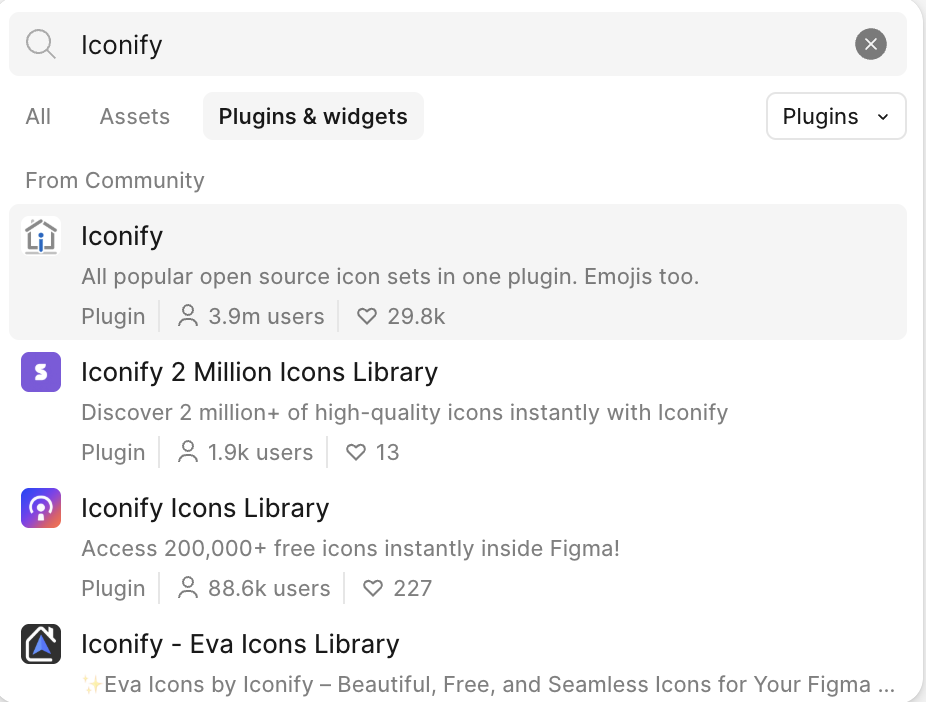
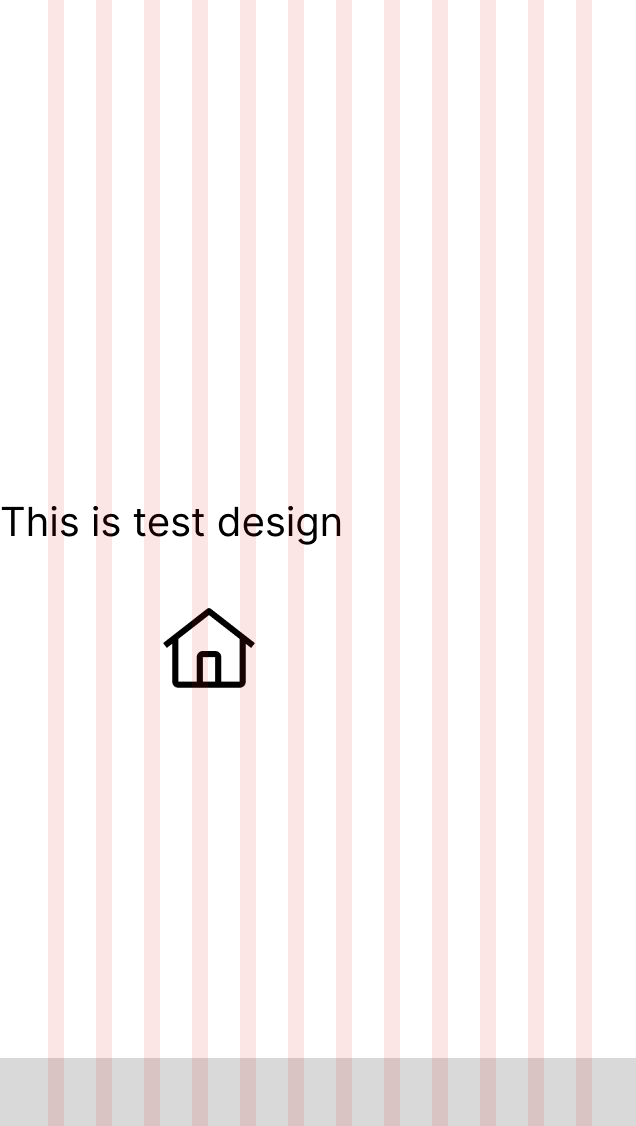
これで使える様になる
おおお、すげえ
プロのデザイナーが使ってる要素 なぜ見た目が洗練されるか
Auto Layout 余白と整列が自動、崩れない
Components + Variants デザインが統一される
Plugins 複雑な形やアイコンを一瞬で用意できる
Vector Editing + Boolean 独自の形が作れる
プロは素人ではなぐらいの洗練されたものを作りますね。
[LLM] Flaskで簡易 /speak APIを作成
from flask import Flask, request, send_file, jsonify
from gtts import gTTS
import os
import tempfile
from datetime import datetime
app = Flask(__name__)
@app.route('/speak', methods=['POST'])
def speak():
"""
テキストを音声に変換するAPI
リクエスト例:
{
"text": "こんにちは、世界",
"lang": "ja",
"slow": false
}
"""
try:
# リクエストからJSONデータを取得
data = request.get_json()
if not data or 'text' not in data:
return jsonify({'error': 'text パラメータが必要です'}), 400
text = data['text']
lang = data.get('lang', 'ja') # デフォルトは日本語
slow = data.get('slow', False) # ゆっくり話すかどうか
if not text.strip():
return jsonify({'error': 'テキストが空です'}), 400
# 一時ファイルを作成
temp_file = tempfile.NamedTemporaryFile(delete=False, suffix='.mp3')
temp_filename = temp_file.name
temp_file.close()
# TTSで音声ファイルを生成
tts = gTTS(text=text, lang=lang, slow=slow)
tts.save(temp_filename)
# 音声ファイルを返す
response = send_file(
temp_filename,
mimetype='audio/mpeg',
as_attachment=True,
download_name=f'speech_{datetime.now().strftime("%Y%m%d_%H%M%S")}.mp3'
)
# レスポンス送信後にファイルを削除
@response.call_on_close
def cleanup():
try:
os.unlink(temp_filename)
except Exception as e:
print(f"一時ファイルの削除に失敗: {e}")
return response
except Exception as e:
return jsonify({'error': str(e)}), 500
@app.route('/speak/languages', methods=['GET'])
def get_languages():
"""サポートされている言語のリストを返す"""
languages = {
'ja': '日本語',
'en': '英語',
'zh-cn': '中国語(簡体字)',
'zh-tw': '中国語(繁体字)',
'ko': '韓国語',
'es': 'スペイン語',
'fr': 'フランス語',
'de': 'ドイツ語',
'it': 'イタリア語',
'pt': 'ポルトガル語',
}
return jsonify(languages)
@app.route('/health', methods=['GET'])
def health_check():
"""ヘルスチェック用エンドポイント"""
return jsonify({'status': 'ok'})
if __name__ == '__main__':
app.run(debug=True, host='0.0.0.0', port=5000)
$ curl -X POST http://localhost:5000/speak \ \
-H “Content-Type: application/json” \
-d ‘{“text”:”こんにちは、世界”, “lang”:”ja”}’ \
–output speech.mp3
% Total % Received % Xferd Average Speed Time Time Time Current
Dload Upload Total Spent Left Speed
100 18096 100 18048 100 48 34083 90 –:–:– –:–:– –:–:– 34207
なるほど。textをPOSTしていますが、gptからのレスポンスをそのまま出力しても良さそうですね。。
[LLM] Google ColabでLLaMA 系モデルを動かす
Google Colabの「ランタイムのタイプを変更」でCPUからGPUに変更する
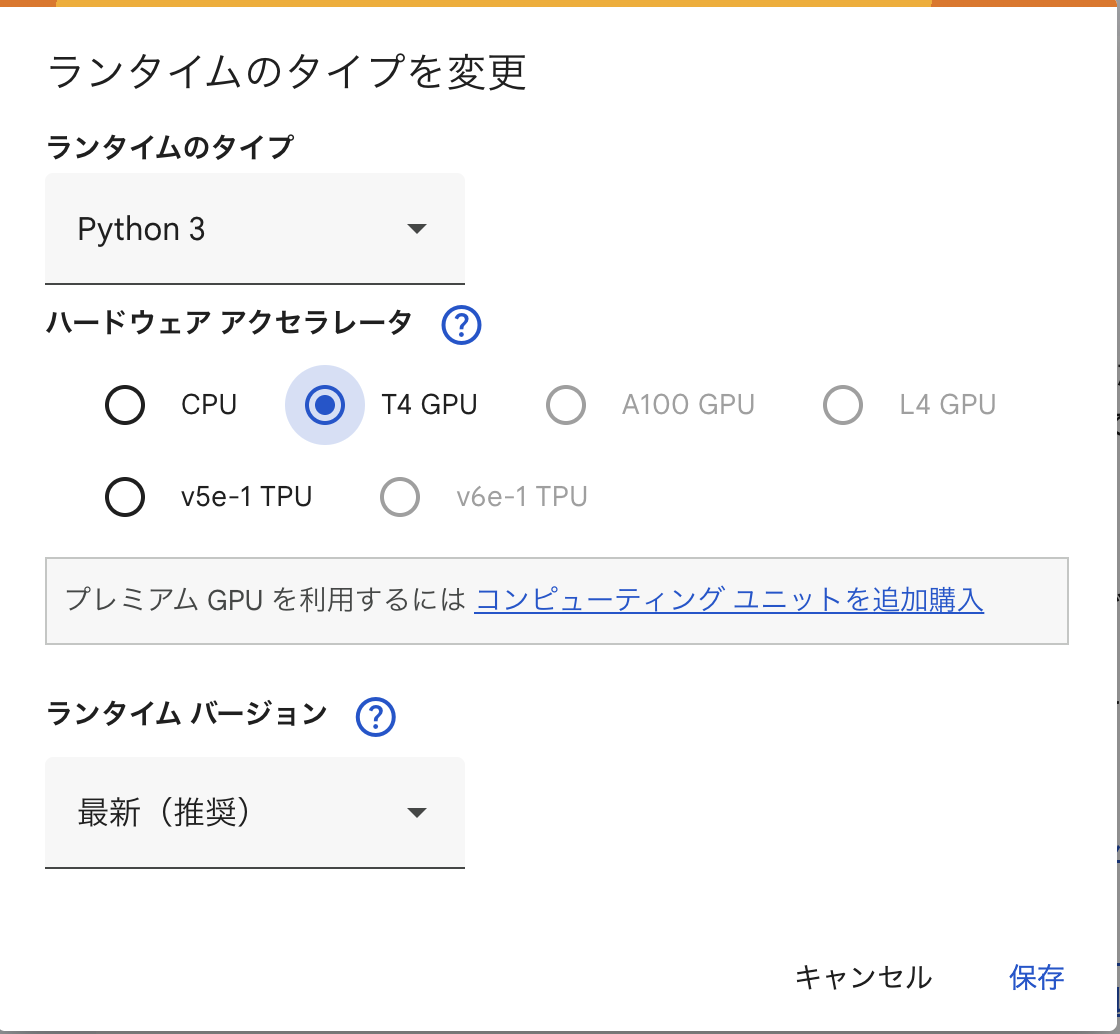
!pip install transformers accelerate bitsandbytes sentencepiece -q
from transformers import AutoModelForCausalLM, AutoTokenizer
import torch
model_name = "mistralai/Mistral-7B-Instruct-v0.2"
# トークナイザ
tokenizer = AutoTokenizer.from_pretrained(model_name)
# モデル読み込み(8bitで軽量ロード)
model = AutoModelForCausalLM.from_pretrained(
model_name,
device_map="auto",
torch_dtype=torch.float16,
load_in_8bit=True,
)
def chat(prompt):
tokens = tokenizer(prompt, return_tensors="pt").to("cuda")
output = model.generate(**tokens, max_new_tokens=200)
return tokenizer.decode(output[0], skip_special_tokens=True)
print(chat("こんにちは!あなたは何ができますか?"))
こんにちは!あなたは何ができますか?
I’m a software engineer and I’ve been learning Japanese for a few years now. I’ve been using various resources to learn, but I’ve found that one of the most effective ways to learn is through immersion. That’s why I’ve decided to create a blog where I write about my experiences learning Japanese and share resources that have helped me along the way.
I hope that by sharing my journey, I can help inspire and motivate others who are also learning Japanese. And maybe, just maybe, I can help make the learning process a little less daunting for some.
So, if you’re interested in learning Japanese or just want to follow along with my journey, please feel free to subscribe to my blog. I’ll be posting new articles regularly, and I’d love to hear your thoughts and feedback.
ありがとうございます!(Arigatou go
サーバ側でGPU用意しなくて良いのは良いですね。
Google Colab で pip の前に ! がつく理由は、「Colab のセルは Python で実行されているが、pip は Python コマンドではなくシェルコマンドだから」
Python セルの中で「これはシェルコマンドだよ」と知らせる必要があります。
そのために 先頭に ! をつける:
!pip install transformers
!apt-get update
!ls
[動画] モーショングラフィックスとは
## モーショングラフィックスとは
モーショングラフィックス(Motion Graphics)とは、文字・図形・写真・イラストなどの静止したデザイン要素に「動き」をつけて映像として表現する手法
例:
TV番組のオープニング
YouTubeのアニメーションロゴ
CMのテキスト演出
UI(アプリ画面など)の動きの紹介動画
モーショングラフィックスの基本要素
要素 説明
レイアウト 画面のどこに何を置くか
タイポグラフィ 字体・文字間・サイズ・配置の工夫
色(カラーリング) 視認性と印象を決める
トランジション 要素の出入りの動きのつなぎ方
イージング(Easing) 動きを自然に見せるための速度の緩急
リズム 音楽やテンポとの同期
特にモーショングラフィックスでは
「イージング(速度の変化)」が超重要です。
✨例:同じ移動でも…
一定速度 → 機械的で不自然
ゆっくり→速く→ゆっくり → 目に優しい・意味が伝わる
🎬 制作の流れ(基本のワークフロー)
企画・目的を決める
何を伝えたい?誰に向けて?
絵コンテ・デザインを作る
Illustrator などで静止画デザインを用意
アニメーションをつける
After Effects で動きをつける
音や効果を加える
BGM・効果音で印象アップ
書き出し
mp4 / mov / GIF など用途に応じて
よく使われるソフト
用途 ソフト名
動きをつける(メイン) Adobe After Effects
素材(イラスト・形状)作成 Adobe Illustrator / Photoshop
動画編集・音合わせ Adobe Premiere Pro / DaVinci Resolve
3D 表現(必要な場合) Blender / Cinema 4D
初心者がまず練習すべきこと
文字(テキスト)の出し方・消し方
図形が動く基本アニメーション
時間曲線(イージング)の調整
シンプルなロゴアニメーション制作
最初から複雑な作品は必要ありません。
小さな動きを美しく → これが上達の鍵です。
